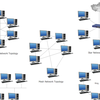Pengertian dan Fungsi Task Manager dalam Komputer
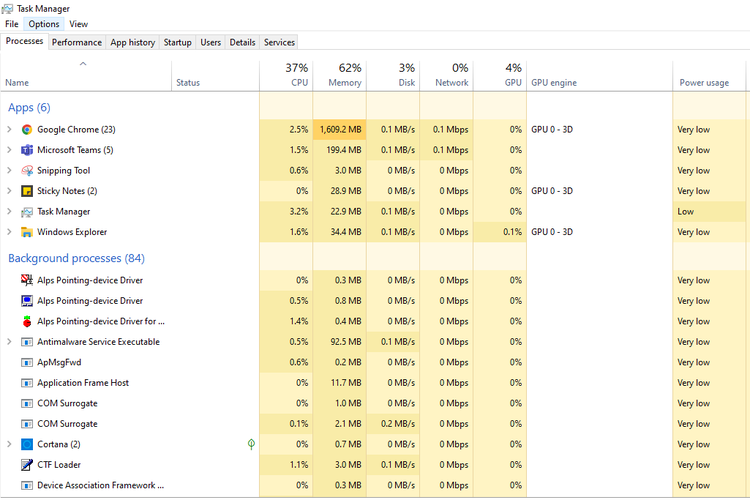
KOMPAS.com - Untuk para pengguna Windows mungkin sudah tidak asing lagi dengan istilah “Task Manager”. Task Manager merupakan sistem operasi bawaan dari Microsoft sejak update-nya Microsoft pada versi Windows 2000.
Secara umum, Task Manager merupakan aplikasi bawaan dari operating system (OS) Windows yang berfungsi sebagai monitoring proses dan aplikasi apa saja yang berjalan pada saat Anda menggunakan perangkat komputer tersebut.
Dari monitoring ini, Anda mendapatkan informasi penggunaan resource sistem komputer Anda secara keseluruhan.
Selanjutnya, KompasTekno akan menjelaskan mengenai pengertian Task Manager hingga fungsi dan cara penggunaan Task Manager itu sendiri dalam Windows perangkat komputer kita.
Baca juga: Komponen-Komponen Dasar Jaringan Komputer
Pengertian Task Manager
Task Manager adalah komponen sistem operasi yang ditemukan di semua versi Microsoft Windows sejak Windows NT 4.0 dan Windows 2000. Ini memungkinkan Anda melihat setiap proses dan kinerja komputer secara keseluruhan.
Manfaat dalam menggunakan Task Manager salah satunya adalah Anda dapat melihat berapa banyak memori yang digunakan suatu program, menghentikan program yang dibekukan, dan melihat sumber daya sistem yang tersedia.
Cara Pengoperasian Task Manager
Task Manager dibuka dengan menekan Ctrl+Shift+Esc pada keyboard. Anda juga dapat membuka Task Manager dengan mengklik kanan taskbar dan memilih Task Manager.
Cara lain untuk membuka Task Manager adalah dengan menekan Ctrl+Alt+Del pada keyboard dan memilih Task Manager atau Start Task Manager.
Windows 8 & Windows 10
Pengguna Windows 8 dan Windows 10 juga dapat mengakses Task Manager dengan mengklik kanan Start atau menekan Windows Key+X untuk mengakses power user task manager. Di menu ini, Anda dapat mengakses Task Manager.
Windows Vista & Versi Lebih Terbaru
Di Windows Vista dan versi yang lebih baru, klik Mulai, ketik taskmgr di kotak teks Pencarian, dan pilih opsi taskmgr.exe atau Manajer Tugas di hasil pencarian.
Windows XP & Versi Sebelumnya
Di Windows XP dan versi sebelumnya, Pengelola Tugas juga dapat dijalankan dengan menjalankan file taskmgr.exe dari direktori C:\Winnt\System32 atau dengan mengklik Start > Run, ketik taskmgr, dan tekan Enter.
Baca juga: Perbedaan Komponen Hardware, Software, dan Brainware dalam Komputer
Fungsi Task Manager
Di bawah ini adalah penjelasan dari masing-masing tab yang terdapat di semua versi Task Manager Windows dan kemampuannya.
Applications tab
Applications tab disertakan di semua versi Windows, kecuali Windows 8 dan Windows 10, dan menampilkan semua program terbuka yang berjalan di komputer.
Untuk sebagian besar pengguna Windows 7 dan sebelumnya, Applications tab adalah tab yang paling banyak dikunjungi.
Ini menampilkan program yang berjalan, termasuk yang berhenti merespons dan mengharuskan Anda untuk End Task. Pengguna Windows 8 dan 10 dapat menemukan End Task pada Processes Tab.